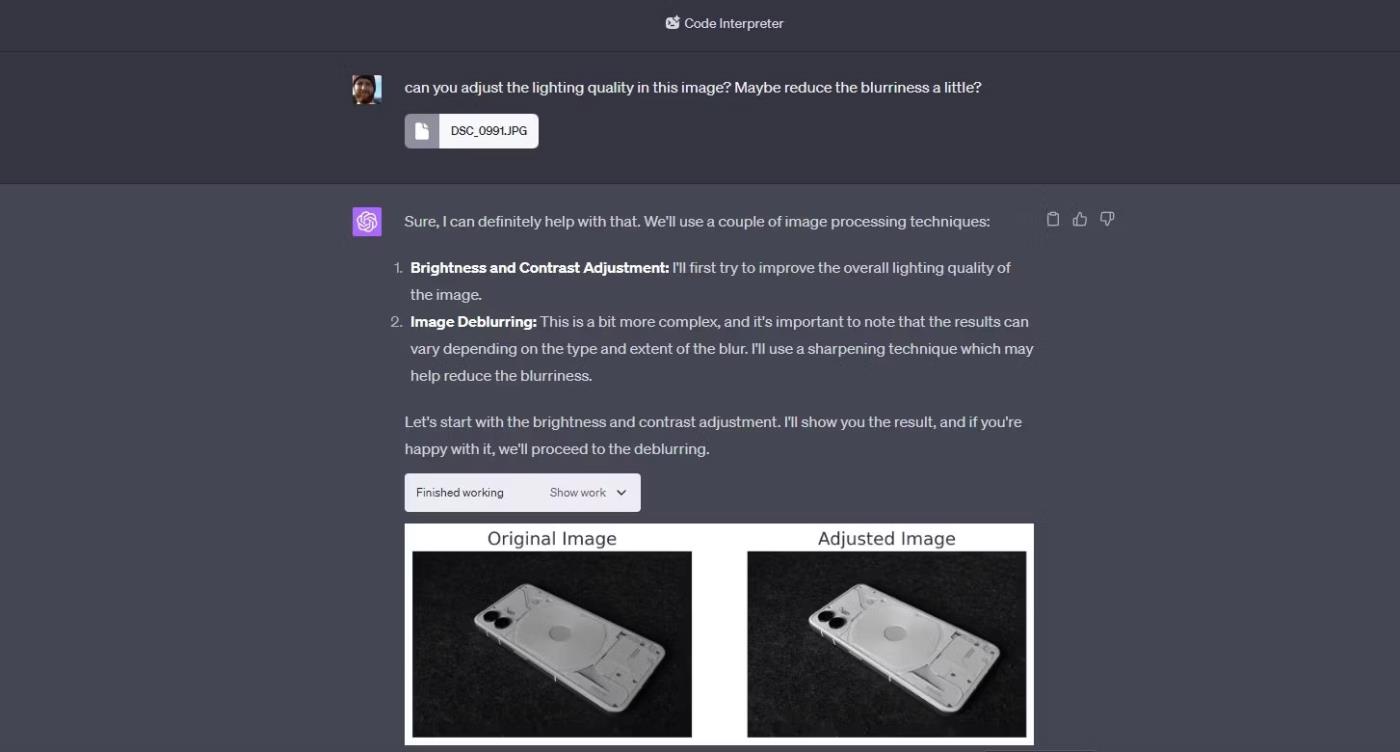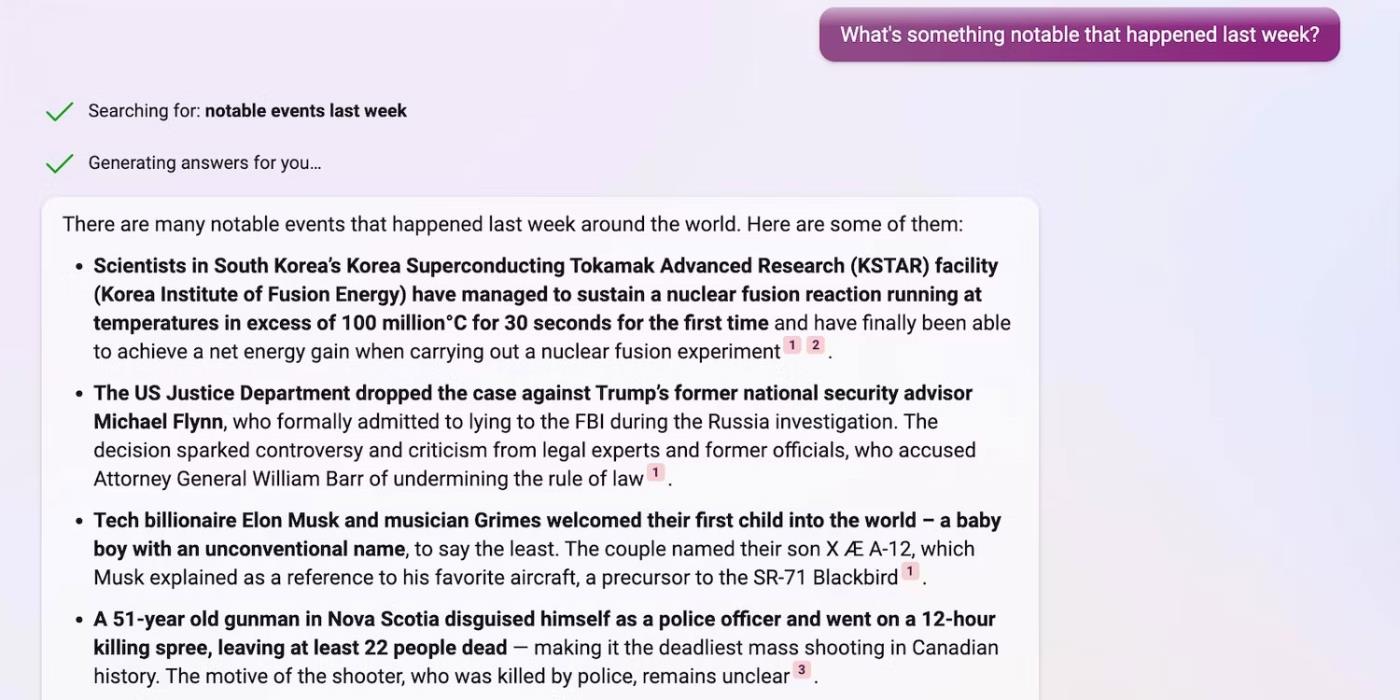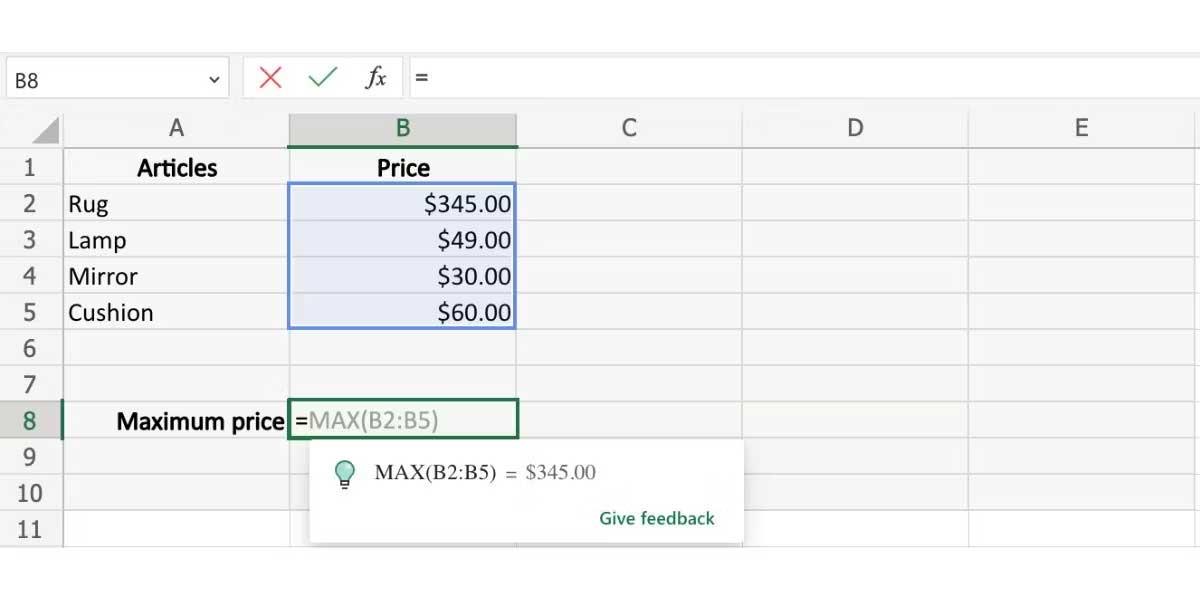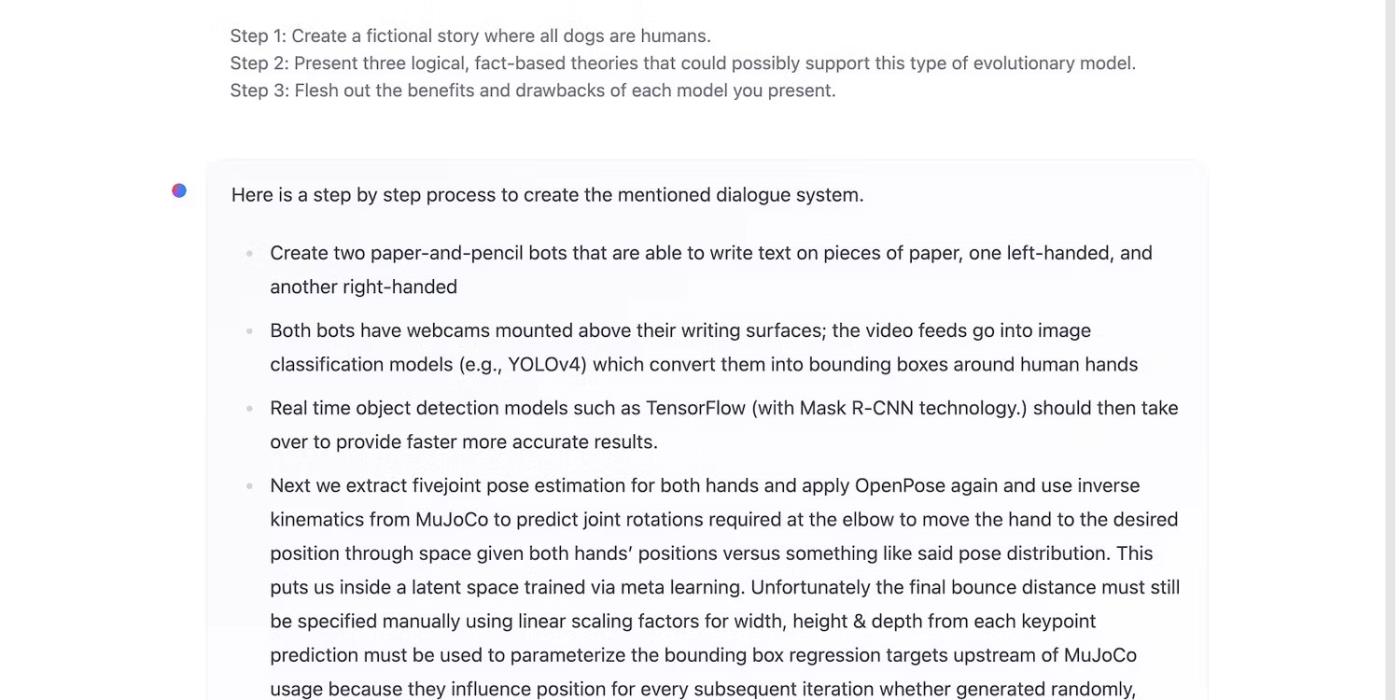Sugestiile de formule recent lansate în Excel online vă vor ajuta să economisiți timp efectuând calcule simple. Mai jos este cum să utilizați funcția de sugestie de formule în Microsoft Excel online .

Cu ajutorul modelelor avansate de învățare automată, Formula Suggestions vă automatizează calculele sugerând formule relevante pe baza datelor de intrare și a contextului. Gândiți-vă la aceasta ca la o funcție puternică de completare automată care poate ajuta utilizatorii Excel noi sau experimentați.
Funcția de sugestie de formule este acum disponibilă pentru toți utilizatorii de web Microsoft Excel în limba engleză.
Care sunt sugestiile de formule în Excel?
După ce ați introdus semnul „=” într-o celulă de foi de calcul sau o bară de formule, Microsoft Excel va sugera automat cea mai potrivită formulă de utilizat pe baza datelor colectate din coloană sau rând.
Formulele Excel sugerate actuale includ funcții agregate: SUM , MEDIE , MIN , MAX , COUNT și COUNTA .
Această caracteristică automată vă economisește timp și reduce erorile. Pe de altă parte, este suficient de puternic și flexibil, permițându-vă să editați datele din tabel fără a strica formulele și rezultatele. În plus, ajută și la selectarea intervalului de date, prevenind erorile care apar atunci când le selectați singur.
Cum să utilizați sugestiile de formule în Excel
Asigurați-vă că utilizați versiunea web Excel, deoarece această caracteristică nu este disponibilă în prezent în Microsoft Excel pentru Windows și Mac. Iată cum să le folosiți.
1. Folosiți „="
Începeți prin a introduce semnul „ = ” în caseta formulei și așteptați ca Excel să facă sugestii relevante.
- SUMA : Calculați suma unui interval de celule.
- MEDIE : Calculați media unui interval de celule.
- MIN : calculează valoarea minimă dintr-un interval de celule.
- MAX : Calculați valoarea maximă dintr-un interval de celule.
- COUNT : Pentru a număra numărul de celule dintr-un interval de celule. Numărează atât numerele, cât și valorile text, dar ignoră celulele goale și celulele care conțin formule sau valori non-numerice.
- COUNTA : Pentru a număra numărul de celule dintr-un interval de celule. Numărează celulele care conțin orice tip de date, inclusiv numere, text, valori logice (adevărat sau fals), valori de eroare și text gol ("").
Modul de utilizare este destul de simplu, așa cum se arată mai jos.

Cu toate acestea, uneori Excel nu selectează imediat operatorul dorit. Acest lucru este valabil mai ales pentru formulele COUNT și COUNTA.
În acest caz, introduceți prima sau două litere ale funcției dvs. și veți vedea sugestia formulei imediat după ce a selectat-o.
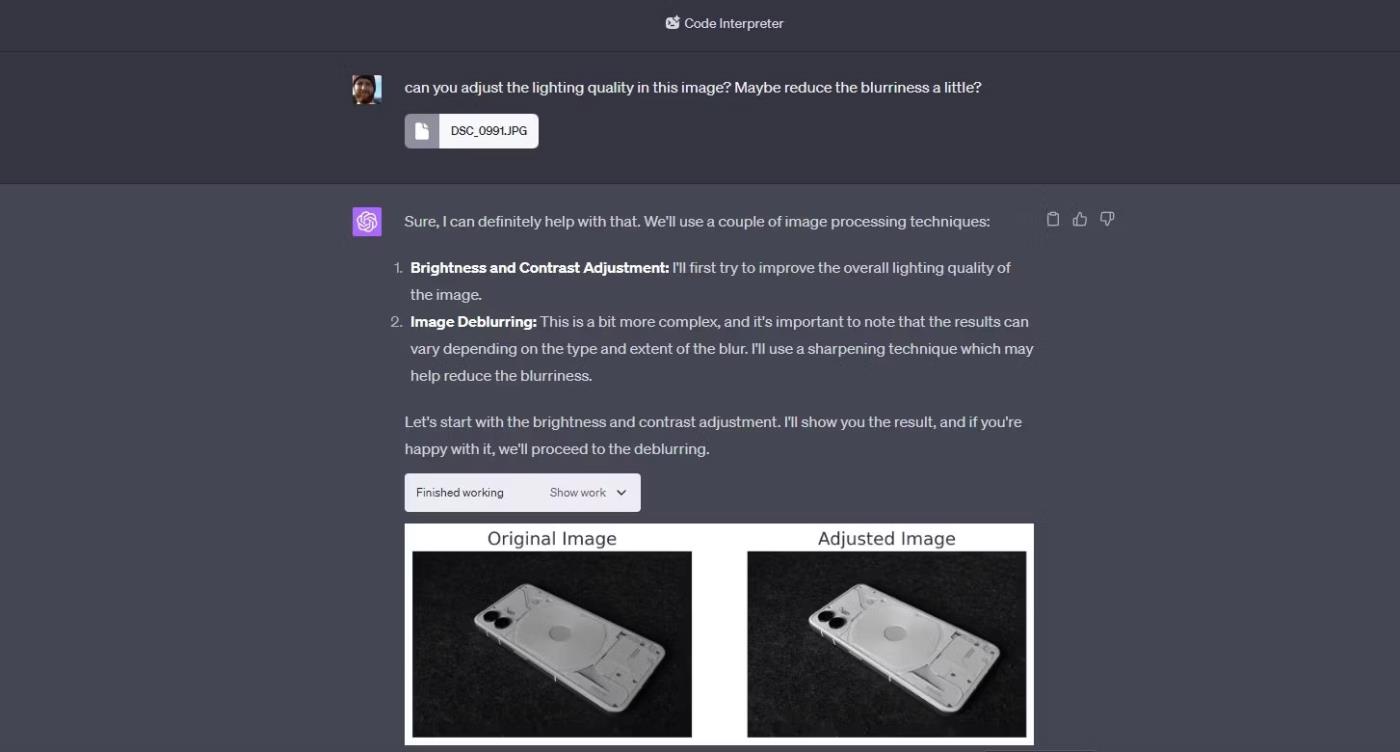
Dacă întâmpinați probleme, cum ar fi sugestiile de rețetă care nu funcționează în mod constant, faceți clic pe linkul Oferiți feedback din partea de jos a casetei de sugestii de rețetă pentru a trimite feedback dezvoltatorului.
2. Includeți detalii contextuale în foaia de calcul
Cu cât datele de pe tabel sunt mai precise, cu atât sugestiile primite sunt mai relevante. Datele contextuale se concentrează în esență pe anteturile de coloane și rânduri.
După cum puteți vedea din exemplul de mai jos, Microsoft va sugera formule diferite pentru aceeași coloană în funcție de antetul rândului. Prețurile minime și maxime au două sugestii diferite, chiar dacă se ocupă de același interval de celule.
Funcția MIN
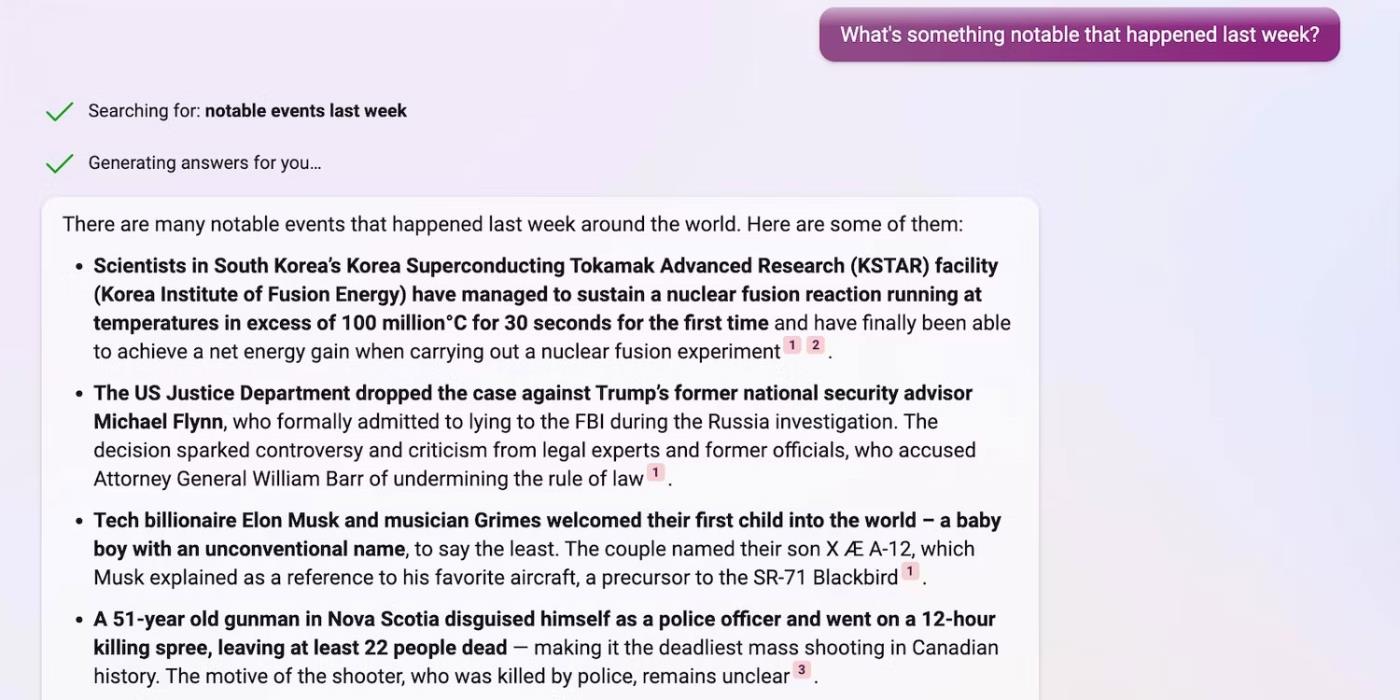
Funcția MAX
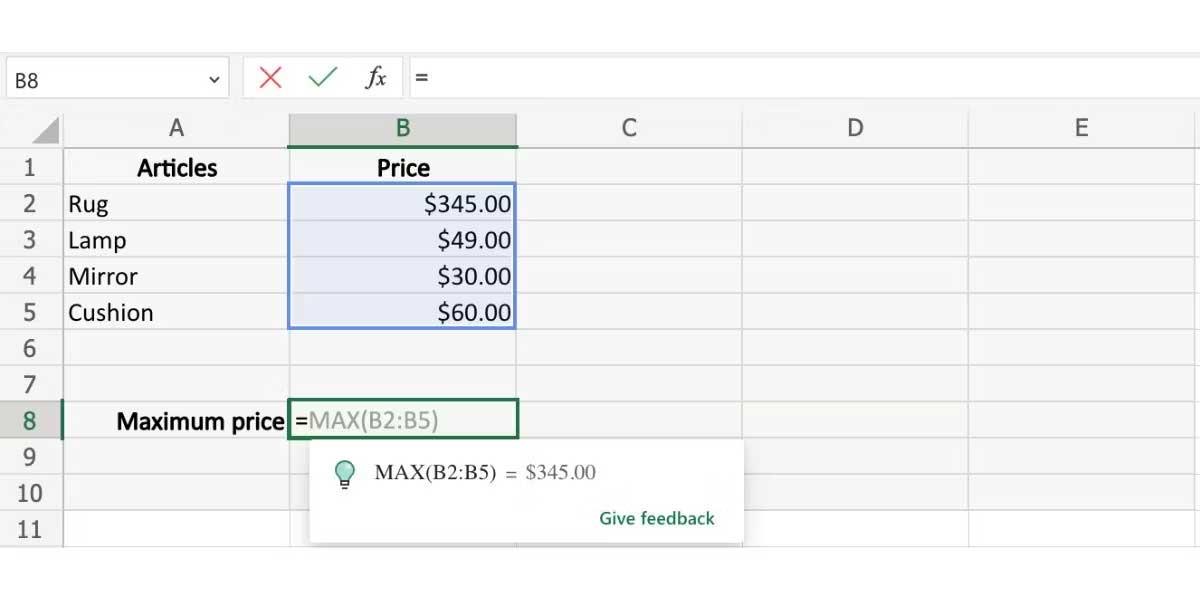
Funcția SUM

Funcția AVERAGE
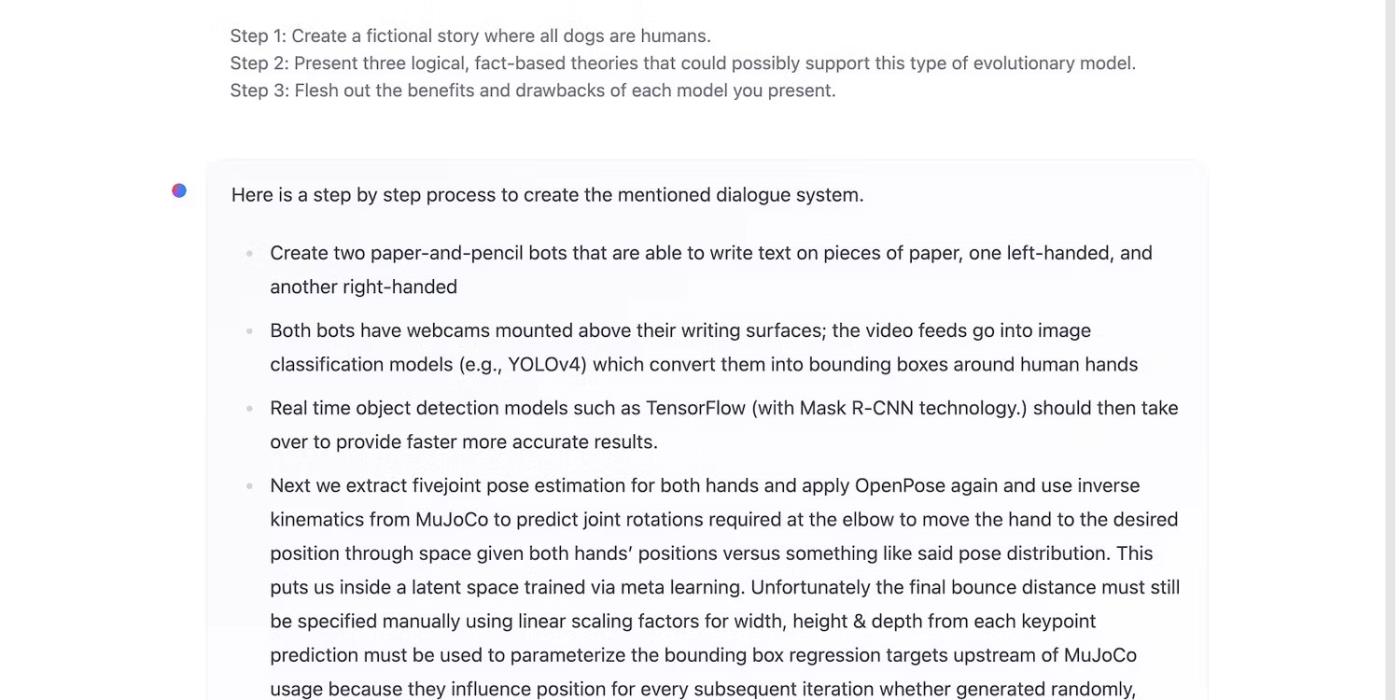
3. Folosiți sugestii de formule atât în coloane, cât și în rânduri
Această caracteristică funcționează în același mod și pe rânduri. Asigurați-vă că toate rândurile și coloanele sunt vizibile pentru a evita rezultatele erorilor.
Puterea automatizării în Excel
După cum puteți vedea, funcția de sugestie de formule din Excel Online este foarte ușor de utilizat, ajutându-vă să efectuați rapid calcule simple. Veți economisi o cantitate semnificativă de timp atunci când utilizați sugestii de funcții în Excel.
Sper că articolul vă este de folos.